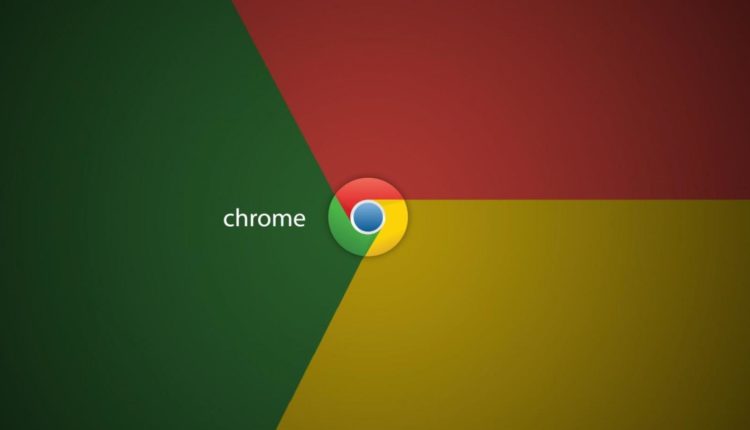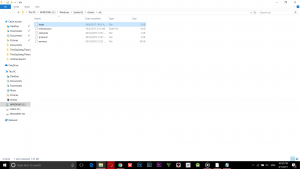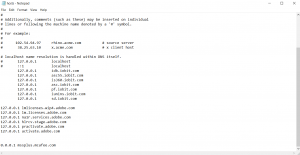Hur man blockerar annonser i Chrome utan någon tillägg
När de surfar på internet upptäcker de flesta att en sak inkräktar på eller stör dem. Det här är annonser. Även om de flesta annonser kan verka harmlösa och icke-avbrytande, kan vissa av dem påverka din övergripande upplevelse av webbsidan. Det kan vara popup-annonser, eller ännu värre, de kan ta dig till en annan sida där det finns saker du inte vill se.
Få annonser är så skadliga att de till och med kan omdirigera dig till en nedladdning och sedan installera skadlig programvara eller spionprogram på din dator. Det enda sättet att undvika allt detta är att blockera dessa annonser i din webbläsare.
Naturligtvis finns det flera tillägg för detta ändamål som Adblock Plus eller Adgaurd, men de flesta av dessa tillägg fortsätter att köras som bakgrundsprocesser i din webbläsare medan du surfar på webben. Detta kan antingen påverka din webbläsares prestanda eller till och med ta ur ditt batteri snabbt.
Blockera annonser från nätverksnivå via värdfil
Du kan använda webbläsare som Opera, UC Browser eller andra Chrome-baswebbläsare som kommer med en inbyggd annonsblockeringsfunktion, men dessa webbläsare saknar den typ av funktionalitet och prestanda som Google Chrome Browser tillhandahåller och eftersom den är förinstallerad i nästan alla smartphones nuförtiden borde det också vara lättare att synkronisera din data om du använder Chrome.
Men tyvärr har Chrome inte den inbyggda annonsblockeringsfunktionen ännu, och även om det ryktas att Chrome snart kan få det här alternativet ligger det långt in i framtiden.
Så, hur kan man både blockera de påträngande annonserna och bevara prestandan på samma gång?
Det finns ett knep där du kan lägga till en skriptfil i Chrome-katalogen på din dator, och det kan blockera annonserna i din Chrome-webbläsare utan att installera några tillägg. Så här gör du.
Steg 1:
Öppna körprogrammet på din PC från startmenyn och klistra sedan in den här platsen och tryck på enter C:WindowsSystem32driversetc
Steg 2:
Högerklicka på hosts-filen i fönstret och välj sedan egenskaper. I egenskapsfönstren, gå till säkerhetsfliken och välj sedan redigera.
I fönstret Redigera väljer du användarens alternativ och klickar sedan på tillåt full kontroll och trycker slutligen på tillämpa och ok för att spara inställningarna.
Gå nu tillbaka till värdfilen och dubbelklicka sedan på den och välj Anteckningar från listan för att öppna den.
Steg 5:
Gå nu till den här länken och kopiera alla kodrader som anges där[https://github.com/sononum/abloprox/blob/master/adservers.txt](https://github.com/sononum/abloprox/blob/master/adservers.txt)
Detta är den väsentliga delen eftersom den innehåller skriptet för att blockera annonserna i din webbläsare.
När du har kopierat raderna från länken, gå bara tillbaka till anteckningsblocket och klistra sedan in dessa rader efter den sista raden i filen.
Steg 6:
Det är allt. Spara bara filen och starta sedan om din Chrome-webbläsare om du har den öppen.
Det som hände här är att vi har instruerat Windows att blockera all information som kommer från annonsservrar som anges i Hosts-filen. Så du blockerar inte bara annonser i Chrome, du blockerar annonser för alla program som använder internet.
Dina annonser kommer att blockeras nu utan några tillägg installerade, och processen var väl enkel? Och om du inte vill blockera annonser (vilket vi starkt tvivlar på), kan du åtminstone göra dem mer relevanta.
Gtricks håller förresten lamporna på via annonser. Även om vi förstår att ingen gillar annonser, kan du vänligen vitlista oss från annonsblockerare. Vi lovar att aldrig visa dig olämpliga och påträngande annonser.